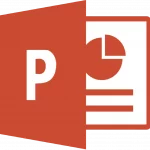
Formation PowerPoint
Toulouse présentiel
PowerPoint est largement utilisé pour créer des présentations visuelles dynamiques, des diaporamas et des supports de présentation. Il permet la création de diapositives, l’ajout d’animations et de transitions, de réaliser de la conception et de la mise en page, et de travailler en temps réel sur un document partagé. Fortement utilisé dans les entreprises pour créer des supports visuels de réunion ou bien d'événements, la maîtrise du logiciel apparaît comme une plus-value pour un poste.

Testez votre niveau en quelques minutes !
Un questionnaire simple et rapide pour vous aider à déterminer votre niveau en bureautique. 15 questions, pas de limite de temps. Votre niveau estimé sera affiché à la fin du questionnaire.
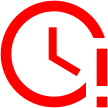
Time's up
Où ?
8 Rue Charles de Rémusat
31000 Toulouse
Comment y aller ?
Métro A – Capitole
Métro B – Jean Jaurès puis 10 min à pied
Voiture : parking indigo Capitole (payant)
Quand ?
9H00 – 20H00 du lundi au vendredi
9h00 – 12h00 le Samedi
Nous contacter
Téléphone : 05.32.26.32.46
Email : contact@auria-france.fr
Toulouse




Formation PowerPoint
à Toulouse
Un support apprécié dans de nombreuses entreprises. La formation PowerPoint se déroulera intégralement avec l’assistance d’un formateur professionnel agréé. Ce dernier pourra accompagner l’évolution des apprenants tout au long de leur parcours de formation.
En faisant confiance à Auria, partez pour une aventure de qualité !
En faisant le choix de vous former auprès de nos équipes, vous bénéficierez d’un apprentissage de qualité et totalement immersif ! Avec l’accompagnement d’un formateur entièrement dédié à votre formation, vous découvrirez l’ensemble du programme permettant de maîtriser les principales fonctionnalités de PowerPoint. Si besoin, le formateur pourra approfondir certains chapitres ou notions afin de rendre votre apprentissage intuitif et correspondant au mieux à vos besoins. A travers des cours particuliers et un contenu pédagogique de qualité, faites d’Auria votre meilleur allié pour maîtriser PowerPoint !
Des moyens pédagogiques de qualité sont mis à votre disposition.
Le programme composé de plusieurs chapitres, sera étudié avec le formateur tout au long de vos cours particuliers, complété par des mises en situations et des applications des actions dans le milieu professionnel. Le but étant de vous mettre à l’aise en situation professionnelle dans l’utilisation de PowerPoint. PowerPoint n’aura plus de secret pour vous ! La plateforme e-learning vous permettra également de progresser en toute autonomie, accessible en permanence, et d’évaluer votre avancée grâce à son suivi intégré. Vous pourrez également revenir sur des blocages rencontrés sur la plateforme avec le formateur si nécessaire.

Certification :
Une certification possible, pour une valorisation de vos acquis !
- Certification TOSA
Les certifications, reconnues dans plusieurs pays, vous permettent d’ajouter un atout supplémentaire sur votre CV et rendre votre profil percutant.
Le but de la certification est de vérifier que le candidat est capable de mobiliser ses compétences pour utiliser Powerpoint pour des fonctionnalités dans un cadre professionnel. La certification dure 1h00 et comprend 35 questions. Elle se déroule à distance par le biais d’un logiciel de surveillance, sur ordinateur.
A la découverte de Toulouse
Toulouse, ville attrayante et économiquement active, offre un paysage professionnel rempli d’opportunités professionnelles et riche en aventure. Que vous soyez en reconversion, en consolidation de vos connaissances ou bien en quête d’une nouvelle opportunité professionnelle, vous formez au cœur de la ville Rose vous sera forcément bénéfique ! N’hésitez plus, osez-vous formez !
Modalités de formation - Powerpoint
Public : Personne travaillant en CDI, CDD en intérim, autoentrepreneur et personne en recherche d’emploi. Entreprises.
- Public TOSA Powerpoint
Prérequis : Aucun prérequis.
Objectifs :
- L’objectif est d’obtenir des bases solides sur les logiciel Powerpoint. Et ainsi, acquérir une certaine autonomie dans son utilisation.
- Objectifs TOSA Powerpoint
Durée : Entre 20h et 30h
Prix : Entre 1100 et 1650 euros
Financement : Personnel, compte personnel de formation (CPF) ou France Travail ou OPCO pour les entreprises.
Délais d’accès : Démarrage sous 15 jours.
- validation des acquis.
Méthodes mobilisées : Formation à Toulouse
- 50 % avec un(e) formateur(trice).
- 50 % en e-learning avec cours et exercices pour la validation des acquis.
Modalités d’évaluation :
- Validation des compétences sur plateforme.
- Validation des acquis avec le formateur en cours de formation.
Passage de la certification :
- La formation prépare à la certification TOSA détenue par Isograd, intitulée TOSA Powerpoint enregistrée le 14/12/2022 sous le numéro RS6199 au Répertoire Spécifique de France Compétences.
Modalité de présence : Feuille d’émargement + temps de connexion
Référent Handi – Formation : ATOUT-CAP, Amandine PILLOT, société spécialisée dans le domaine du Handicap. Adresse mail : formations@auria-france.fr
Choisissez votre parcours de formation
Nos formations sont finançables par le compte personnel de formation ou par France Travail.
Programme initial
Composez votre parcours. Les parcours peuvent être constitués du programme initial + d’un ou deux modules en fonction de votre budget.
Définition du programme
- Désignation du niveau : test pour déterminer le niveau du ou des stagiaires afin de constituer le programme de formation.
- Définition des objectifs en fonction du rythme professionnel et personnel.
- Mise en place du matériel pédagogique adapté.
- Présentation de la certification TOSA en fin de formation
Cours
- Apprentissage des notions de bases
- Perfectionnement des fonctions spécifiques
- Traitement des points bloquants
Découvrez PowerPoint
- À savoir : La découverte d’une application de PréAO
- Ouverture d’une présentation
- Généralités sur l’environnement
- Modes d’affichage
- Zoom d’affichage
- Accès aux diapositives
- Utilisation de l’aide de PowerPoint
Créez vos premières diapositives
- Création de diapositives
- À savoir : La sélection, la copie, le déplacement
- Sélection et suppression de diapositives
- À savoir : L’enregistrement des fichiers
- Enregistrement d’une présentation
- À savoir : Les aides à la saisie
- Saisie de texte
- Annulation et rétablissement d’une action
- Copie et déplacement de diapositives
- Sélection et modification de texte
- Page de notes
- Vérification orthographique
- Synonyme et traduction
- Recherche et remplacement de texte
Projetez, imprimez un diaporama
- Projection d’un diaporama
- Mise en page et orientation
- Aperçu et impression
- Création d’une nouvelle présentation
- Thème et disposition
Soignez le texte de vos diapositives
- À savoir : La mise en forme des caractères
- Mise en forme des caractères
- Police de caractères
- Casse des caractères
- Taille et espacement des caractères
- Colonne et alignement des paragraphes
- Puces et numérotation des paragraphes
- Espacement des paragraphes et interligne
- Règle de texte
- Retrait de paragraphes
- Gestion des tabulations
- Copie d’une mise en forme de texte
Réalisation d'exercices
- Mise en situation sur des cas concrets
- Application des fonctions apprises en cours
- Test et quizz de validation des compétences
Test & Attestation de formation
- Certification TOSA (obligatoire)
Les modules
Module 2 : Connaissances intermédiaires
Création de diapositives/saisie en affichage Plan
Gestion de l’affichage en mode Plan
Déplacement de texte sur un plan
Présentation à partir d’un document Word
Sélection et suppression d’objets
Déplacement d’un objet
Quadrillage et repères
Traçage d’une forme
Copie et duplication d’un objet
Dimensionnement d’un objet
Modification d’un objet
Mise en forme d’un objet
Mise en forme de ligne
Effets sur des objets
Copie de mise en forme d’un objet
Rotation et orientation d’un objet
Alignement et répartition d’objets
Ordre de superposition des objets
Groupement ou dissociation d’objets
Zone de texte et texte dans un objet de dessin
Mise en forme d’une zone de texte
Effets sur du texte
Insertion et enregistrement d’une image
Mise en forme d’une image
Gestion d’une image
Création et insertion d’un tableau
Les styles de tableau
Modification et mise en forme d’un tableau
Gestion des lignes et des colonnes d’un tableau
Gestion des cellules et d’un tableau
Insertion d’un diagramme
Gestion d’un diagramme
Mise en forme d’un diagramme
Lien hypertexte
À savoir : L’en-tête et le pied de page
En-tête et pied de page
Personnalisation d’un thème
Présentation du masque des diapositives
Utilisation des masques de diapositives
Modification des dispositions
Modification des espaces réservés du masque
Exploitation de plusieurs masques
Masque des pages de notes
Masque du document
Livre pédagogique
Module 3 : Connaissances avancées
À savoir : Les graphiques
Insertion d’un graphique
Sélection et suppression des éléments d’un graphique
Les données d’un graphique
Disposition des éléments d’un graphique
Mise en forme d’un graphique
Gestion des modèles d’un graphique
Insertion d’un objet d’une autre application
Insertion de diapositives d’une autre présentation
Les sections
Zoom de résumé, de diapositive ou de section
Insertion d’un clip audio ou vidéo
Gestion des clips audio/vidéo
Interaction définie sur un objet
Effets d’animation sur des objets
Personnalisation des effets d’animation
Animation de texte
Déclenchement automatique des effets d’animation
Effets de transition
Défilement automatique des diapositives
Diaporamas personnalisés
Choix des diapositives pour le diaporama
Configuration du diaporama et des annotations manuscrites lors de son exécution
Création d’un package sur CD-Rom ou dans un dossier
À savoir : Importation, exportation et interopérabilité avec PowerPoint
Exportation vers des formats courants
Conversion d’une présentation PowerPoint
Propriétés d’une présentation
Commentaires
Comparaison de présentations
Protection d’une présentation par mot de
À savoir : Les styles et les modèles
Création et utilisation d’un modèle de présentation
Création d’un album photo
Signature numérique
À savoir : Les versions et la récupération de présentations
À savoir : La personnalisation du ruban
À savoir : Les bonnes pratiques
Livre pédagogique
Dernière modification : 14/02/2024
